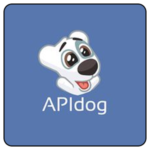Как восстановить удаленные фото в ВК
Удалили фотографию ВКонтакте и теперь не знаете как ее восстановить? Скорее всего, именно по этой причине вы посетили данную страницу. В этой статье мы расскажем вам как восстановить удаленные фото в ВК и какова вероятность того, что вам удастся это сделать.
Как восстановить фото ВКонтакте
Чтобы стереть фотографии в ВК не нужно изобретать велосипед — этот процесс займет у вас не более двух секунд на нажатие нескольких кнопок. Но что делать, если удаленные навсегда снимки срочно потребуется восстановить? Ведь случаются ситуации, в которых пользователь нечаянно удаляет важную для него фотографию. Существует несколько способов, как это сделать и в этой статье мы рассмотрим их детально.
Не обновляйте страницу
Благодаря встроенным инструментам ВК, вы сможете вмиг вернуть утраченные фотографии. Главное — не обновлять страницу. Если вы это сделаете, то больше не увидите надпись «Восстановить» в правом верхнем углу окна. Да, если вы не обновили страницу, то нажав на эту кнопку и восстановите удаленное изображение.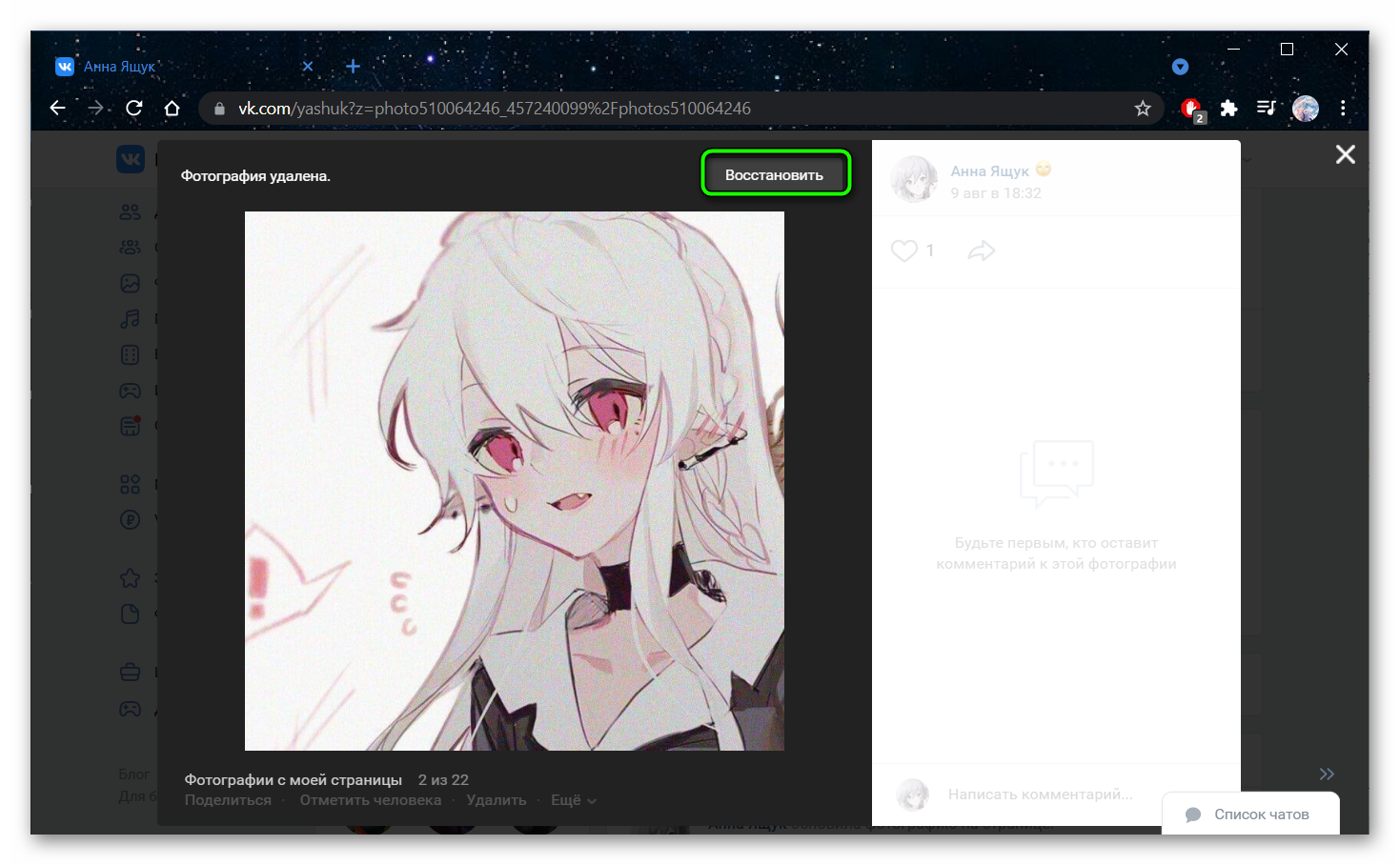
Поиск информации в кэше браузера
В том случае, если вы вдруг уже обновили страницу и кнопки «Восстановить» уже нет, то вам поможет решить проблему кэш браузера. У каждого интернет-обозревателя свой путь к кэшу, мы рассмотрим на примере популярного браузера Opera. По умолчанию, данные браузера хранятся по адресу C:\Documents and Settings\Имя_пользователя\AppData\Local\Opera\Opera\cache. Чтобы открыть данные кэша, вам необходимо в адресной строке ввести opera:cache и нажать на клавишу
Перед вами откроется большой список документов, но вам нужно найти что-то наподобие данной ссылки «vk.me/c1112222/v222211112414/112342222/». Если вам удастся отыскать данный документ, то это значит то, что он может содержать необходимый для вас материал.
Сохраненная копия в поисковике
Существует еще один способ, который позволяет отобразить сохраненную ранее информацию вашим интернет-обозревателем. Для этого, вам необходимо вбить ссылку на свою страницу в поисковике, с которого вы сидели ВКонтакте, нажмите на
Как восстановить удаленные фото в ВК 100% способ
Если предыдущие способы восстановления данных вам не помогли, то следует воспользоваться еще одним методом — если он не поможет, то фотографию можно считать потерянной навсегда. Инструкция выглядит таким образом:
- Авторизируйтесь в вашем профиле ВК и перейдите в раздел «Фотографии», который находится в левой панели окна социальной сети.
- Нажмите на своей клавиатуре кнопку
F12 или комбинацию клавишCtrl +Shift +C , в зависимости от вашего браузера, чтобы попасть в консоль браузера. - Откройте вкладку Application и кликните на Frames.
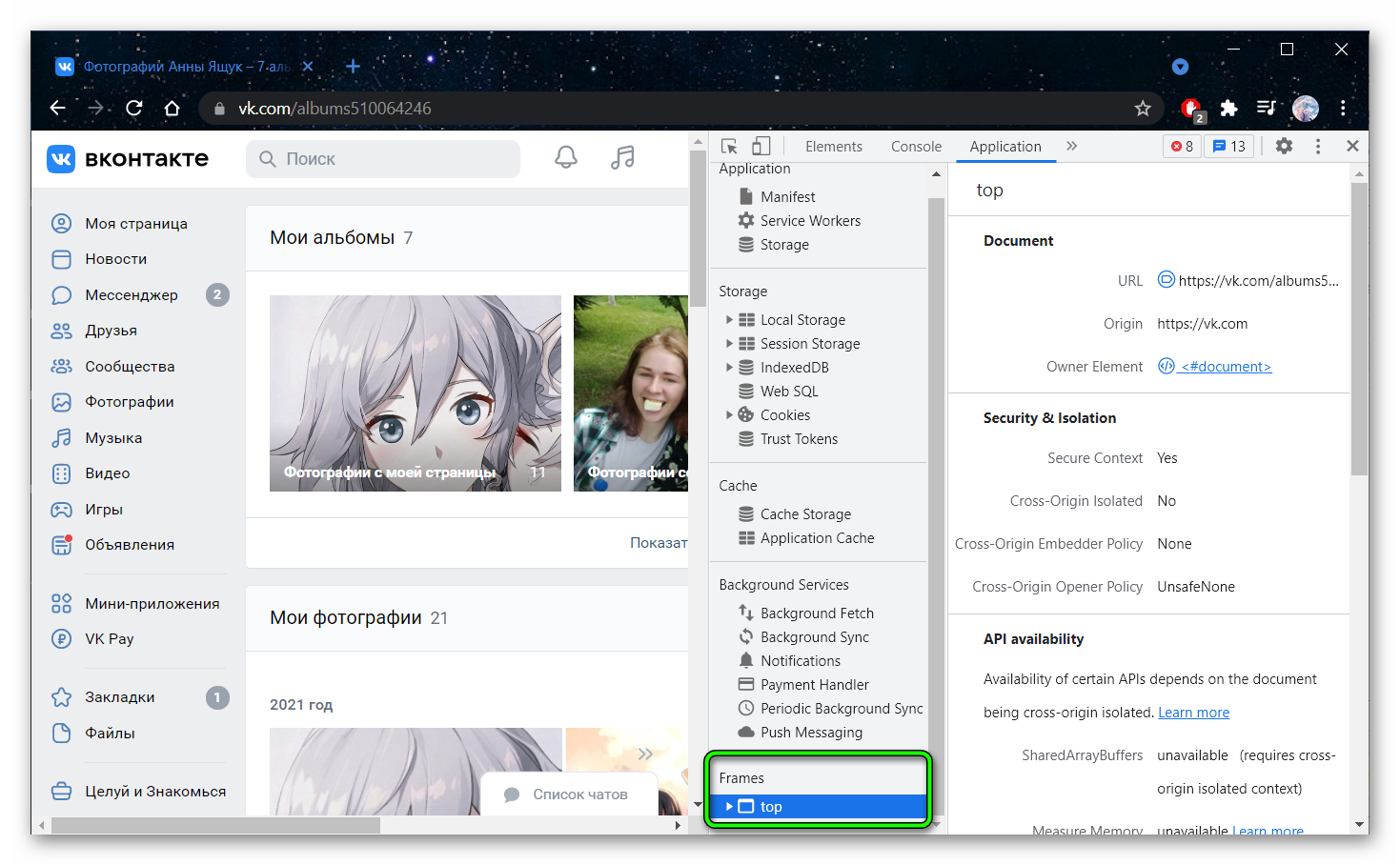
- Далее, вам необходимо будет открыть папку Top, а в ней images.
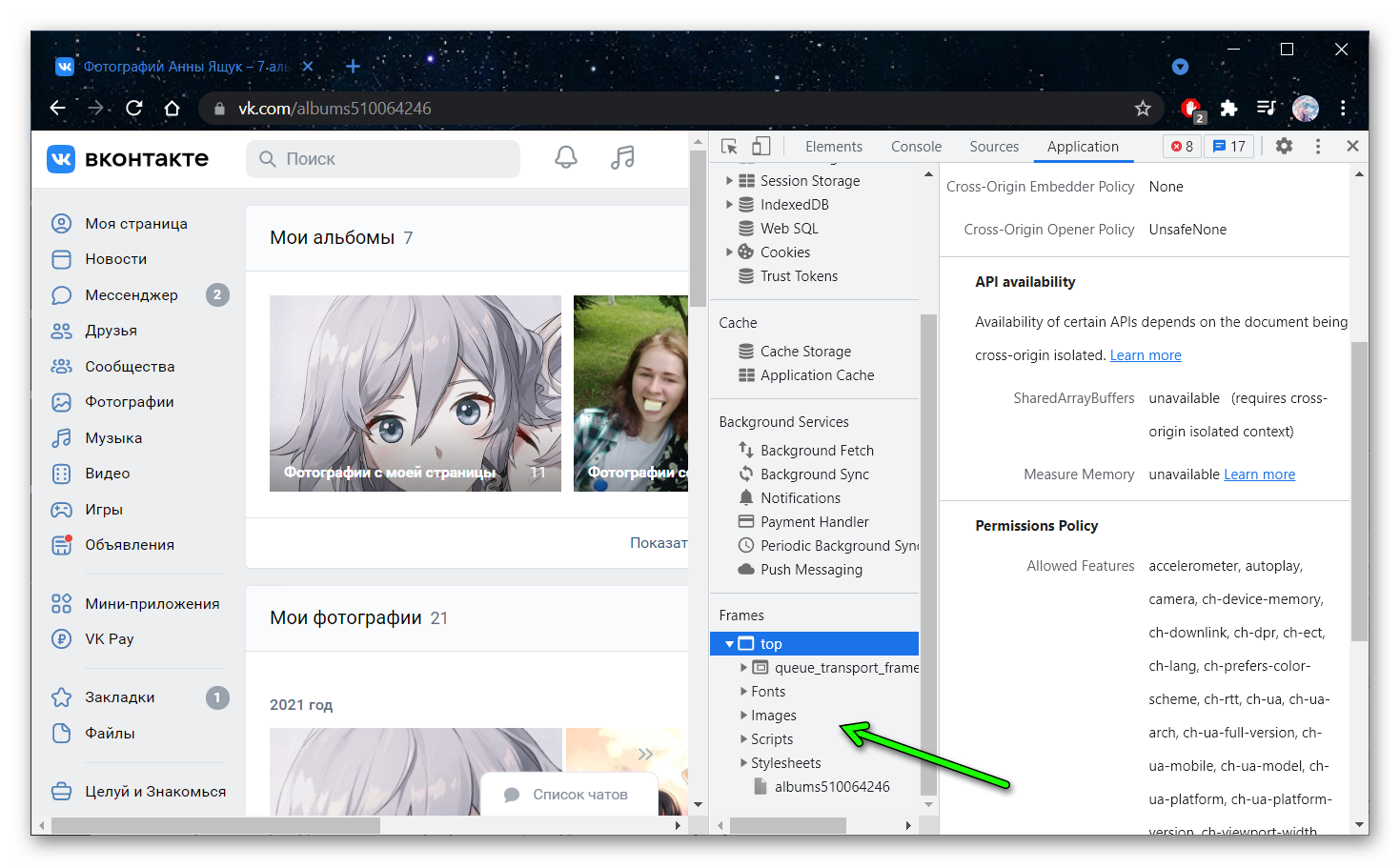
- В списке ищем ту фотографию, которая была удалена. Нажмите на нее правой кнопкой мыши и выберете в диалоговом окне Open image in new tab.
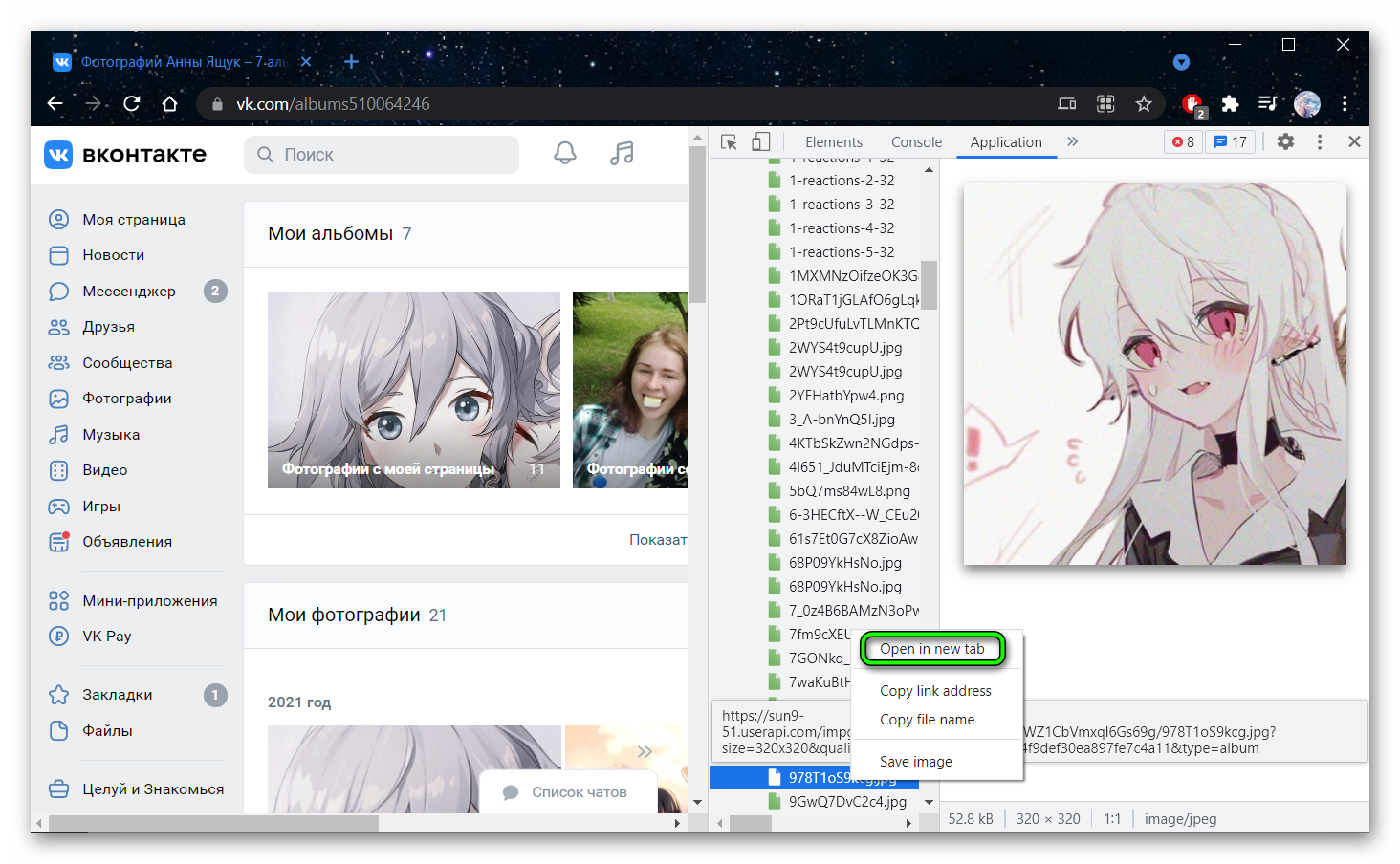
- Ваша картинка была открыта в полноценном формате и теперь вы можете ее сохранить на свой компьютер, нажав на нее правой клавишей мыши и выбрав вкладку «Save…» или «Сохранить изображение как…», в зависимости от вашего браузера.
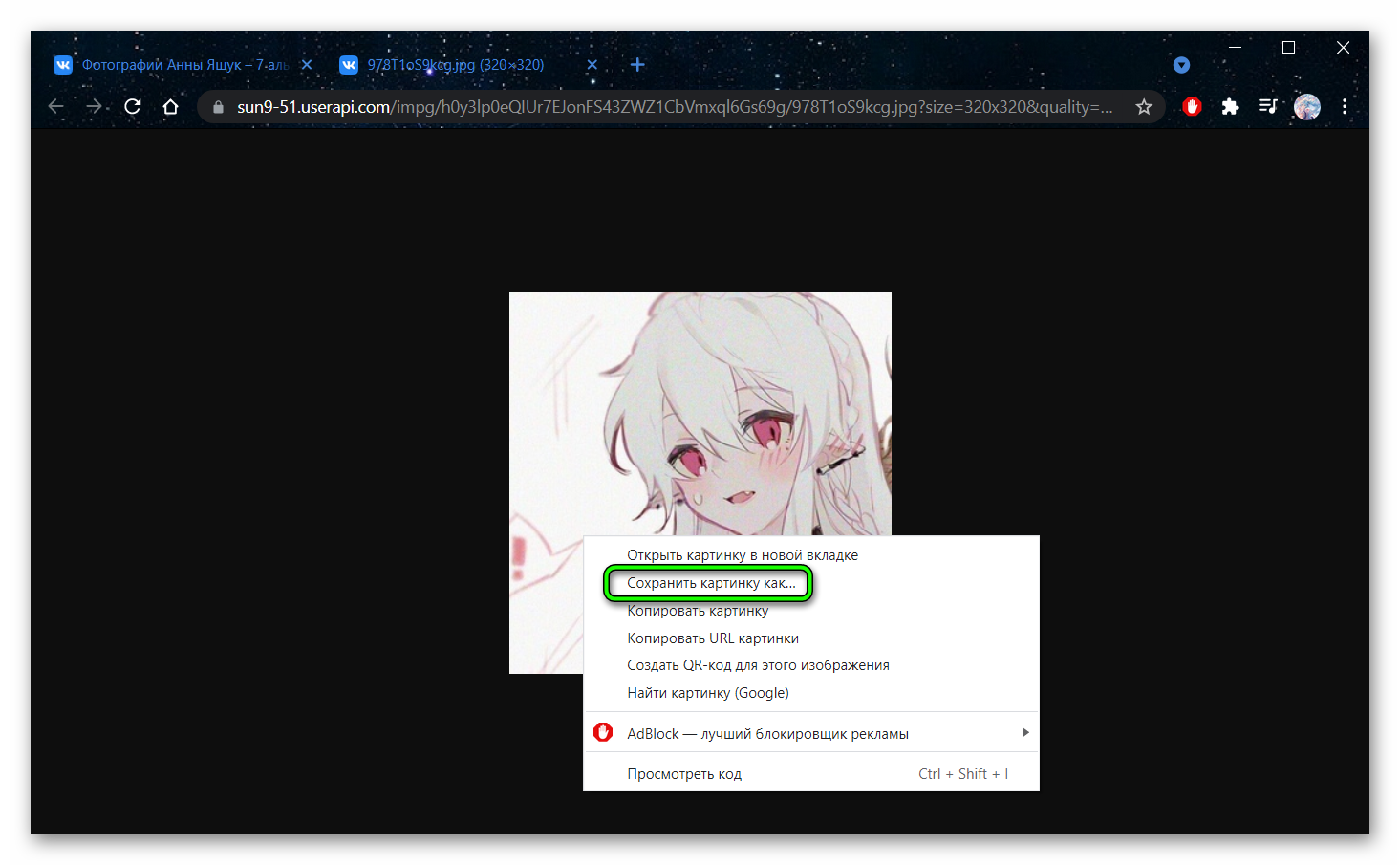
- Теперь вы сможете снова опубликовать данное изображение на своей странице ВКонтакте.
Полезный совет
Несмотря на то, что процесс восстановления удаленных изображений со страницы ВКонтакте имеет высокий шанс на успех и занимает немного времени, лучше всего перестраховаться. Советуем вам сохранить свою страницу заранее на свой компьютер, чтобы предотвратить потерю данных.
Как это сделать?
- Просто перейдите на ваш профиль ВК, зайдите в «Фотографии».
- Кликните в пустое поле окна правой кнопкой мыши и выберете раздел «Сохранить как…».

- Нажмите на «Сохранить» и, в случае чего, нажмите на этот файл — сохраненная информация откроется в браузере, причем в оффлайн-режиме.
Также, вы можете хранить копии снимков на вашем смартфоне или облаке. Произойти может всякое — взломы и возможные блокировки страницы никто не отменял, поэтому, старайтесь всегда перестраховываться.
Заключение
Сегодня мы детально разобрались, как восстановить удаленную фотографию и какие меры нужно предпринять, чтобы предотвратить потерю важных данных. Чтобы не усложнять ситуацию, после удаления тех или иных материалов, в том числе и фотографий, никогда не перезагружайте страницу.